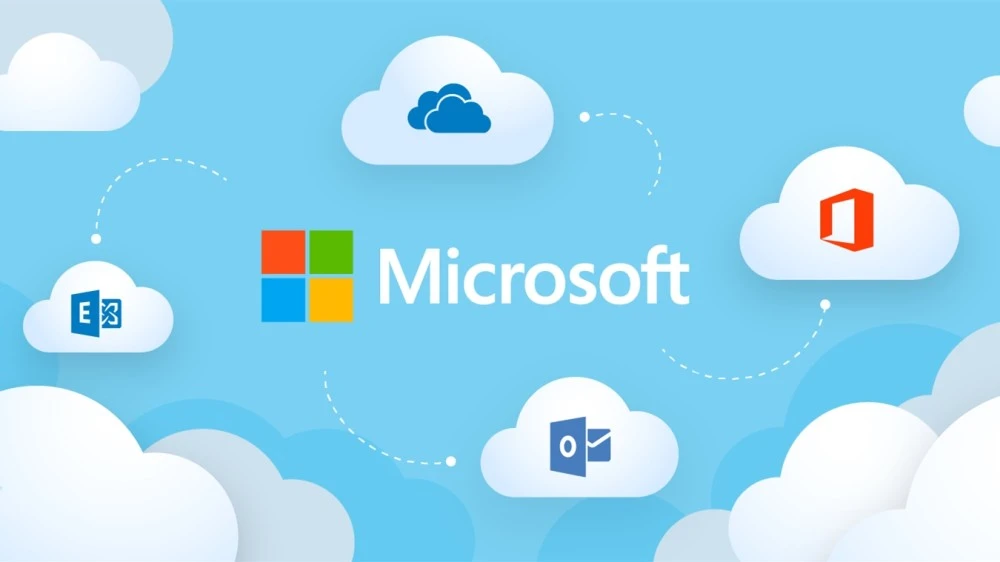2023-06-08-Charles-雷电模拟器抓包
系统环境
Charles设置
电脑证书安装
按照以下步骤安装证书





保存根证书到本地磁盘
雷电模拟器需要先开启Root设置
- 导出根证书

导出到本地计算机,选择cer格式

代理端口和SSL设置
- 允许SSL
Proxy –> SSL Proxying Settings

添加代理

配置所有的IP和端口都走代理

- 端口设置

开启Enable SOCKS proxy

雷电模拟器设置
导入根证书
将上面目录保存到.cer证书,直接拖到雷电模拟器的运行窗口。
打开雷电模拟器 设置 –> 网络和互联网 –> WLAN

打开WLAN偏好设置

打开高级

点击安装证书

选择刚才导入的cer文件
我的目录是在 Pictures目录 下
随便输入一个名字

如果弹出了以下弹框,先设置一个锁屏密码

设置雷电模拟器代理
在网络连接里面设置连接网络的代理,代理服务器主机名就是本机电脑的IP,端口默认是:8888

测试连接
在第一次使用代理进行网络请求的时候,Charles会弹出以下选择框,这里选择Allow

在Charles里面可以看到获取到的网络请求了

本博客所有文章除特别声明外,均采用 CC BY-NC-SA 4.0 许可协议。转载请注明来自 码行!
评论
ValineDisqus